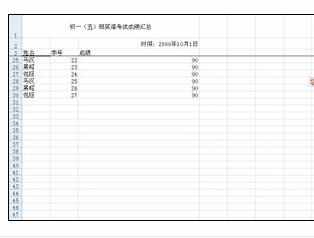Excel中冻结前N行窗格的操作技巧
2017-06-15
有的时候,excel表格数据很多,有很多列,往下拉的时候,很容易忘记某个单元格的数据到底是列A的、还是列B的、还是列C的?首行冻结?今天,小编就教大家在Excel中冻结前N行窗格的操作技巧。
Excel中冻结前N行窗格的操作步骤
打开需要编辑的excel文档。观察到,分列项目姓名、学号、成绩这三项在第三行。如图1,将滑动条往下拉,姓名、学号、成绩,这三项都没有停留在原来的位置。


选中第三行下面的第一个单元格A4.同理,如果要固定前4行分列项,则选择第四行下面的第一个单元格A5.

选择菜单栏-视图-冻结窗格-冻结拆分窗格。


松开鼠标,在第三行的下面看到一根拆分线了没?表明前三行已经被固定在了excel文本区的顶端了。
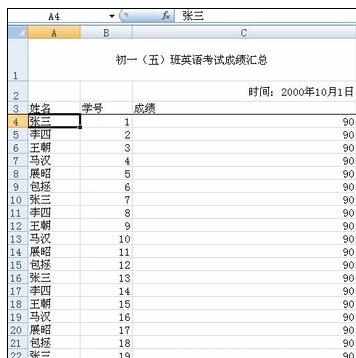
滑动excel窗口右侧的滚动条,检验下上述步骤是否正确。如图所示。滚动条已经到了最底,但我们还是可以看到姓名、学号、成绩。